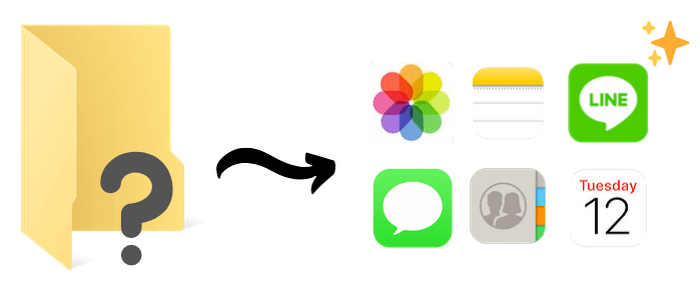
Um das Risiko zu vermeiden, alle Ihre iPhone Daten zu verlieren, wird es empfohlen, regelmäßige Backups zu erstellen. Wäre es nicht sicher, Ihre wichtigen Daten nicht nur am iPhone, sondern auch am PC zu speichern? Ich würde sagen, das ist sogar ein Faustregel 🐱👤. Wenn Sie Ihr iPhone sichern, können Sie später diese Daten wiederherstellen, auch wenn einige Daten verloren gehen. Gelöschte Dateien wiederherzustellen wird auch möglich.
Wenn Sie aber Ihre Daten jedoch mit iTunes wiederherstellen, werden ALLE aktuellen Daten auf Ihrem iPhone überschrieben.
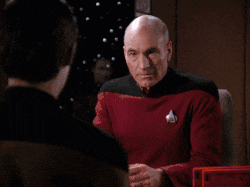
Obwohl es eine Möglichkeit zum Wiederherstellen nur eines bestimmten Datentyps gibt (selektive Wiederherstellung mit CopyTrans Shelbee), wird der ausgewählte Datentyp dennoch am iPhone überschrieben. Wenn Sie beispielsweise ein versehentlich gelöschtes Foto aus der Sicherung wiederherstellen, werden in diesem Fall alle Fotos im Fotos-App überschrieben und in den Zustand des Moments, als das Backup erstellt wurde, gebracht. Es klappt dann natürlich gelöschte Datei wiederherzustellen, aber zu welchem Preis?
Wenn Sie den iTunes-Sicherungsordner ansehen, mit dem Ziel dort Ihre gelöschten Dateien zu finden und wiederherzustellen, gibt es dort nur unbekannte Ordner mit unklaren Dateien, wie unten gezeigt:
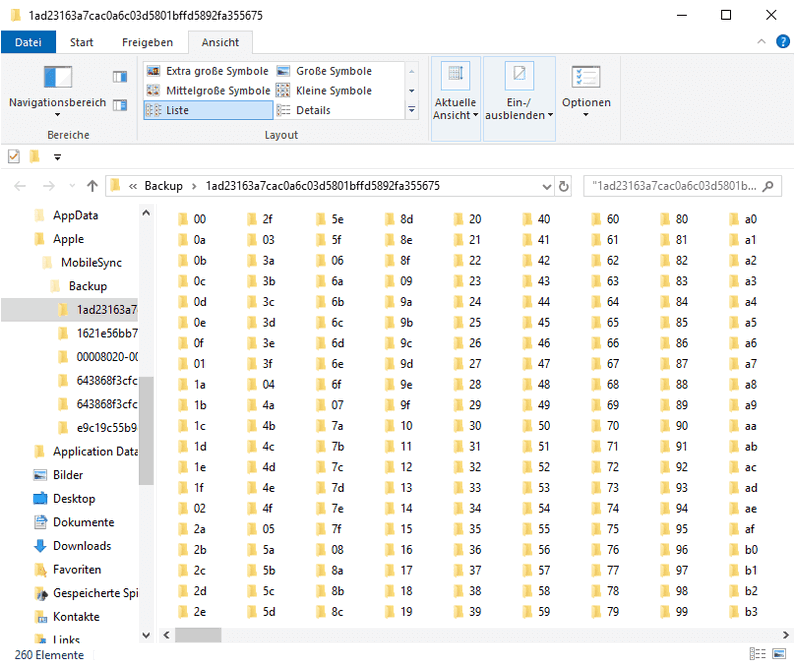
Weder Fotos noch andere Daten können manuell gefunden werden. Gelöschte Daten wiederherzustellen klappt auf solche Weise nicht.
Wenn mit CopyTrans Shelbee oder iTunes gelöschte Dateien direkt am Handy wiederhergestellt werden, bieten wir eine mehr bequeme Lösung an, wenn Sie diese gelöschte Datei am PC wiederherstellen können. Mit einem speziellen Programm können Sie iTunes Backups (und nicht nur! sogar iCloud Backups auch!) auf Ihren PC wiederherstellen! Dieser Artikel beschreibt, wie die Daten von einem iPhone Backup mit CopyTrans Backup Extractor am PC extrahiert werden können.
- Gründe für das Extrahieren von iPhone Daten
- Datentypen, die extrahiert werden können
- So extrahieren Sie iPhone Daten aus Backup
Was ist der Grund, iPhone Daten zu extrahieren?
Es ist unmöglich, das iPhone Backup auf dem PC mit einem Standardprogramm wie iTunes durchzusuchen. Wenn Sie jedoch CopyTrans Backup Extractor verwenden, um den Inhalt der iPhone-Sicherung zu extrahieren, können Sie den Inhalt des Backups durchsuchen, das in iCloud, mit CopyTrans Shelbee oder iTunes oder sogar einem anderen Drittanbieterprogramm erstellt wurde.
Das Extrahieren von iPhone Daten am PC ist in folgenden Situationen hilfreich:
- Ich möchte gelöschte Dateien auf meinem iPhone wiederherstellen (z. B. ich habe ein Foto oder Kontakt zufällig gelöscht)
- Einige Daten sind von dem iPhone verschwunden (z. B. Kontakte oder Notizen sind verschwunden)
- Ich möchte meine iPhone Daten wiederherstellen und auf meinem PC speichern
- Sicherung kann beim Modellwechsel nicht wiederhergestellt werden oder das Backup ist beschädigt
- iPhone ist kaputt geworden und keine Daten sind mehr vom Handy zu bekommen
- Ich möchte den Inhalt des iPhone Backups überprüfen und sicherstellen, dass die Sicherung ordnungsgemäß erstellt wurde
- Ich möchte Daten vom iPhone Backup auf Android übertragen
Welche iPhone Daten können extrahiert werden und in welchen Formaten bekomme ich gelöschte Daten, die widerhergestellt werden?
- Foto (Aufnahmen): HEIC, .PNG, .JPEG
- Video (Aufnahmen): .MOV, .MP4, .HEIV
- Kontakt: .VCF (einzelne Datei)
- Kalender: .ICS
- Nachrichten (WhatsApp oder Line Chats, SMS, iMessages): PDF (angehängte Dateien werden in einem separaten Ordner gespeichert)
- Notizen: HTML
Tipp: So können Sie die aus dem Backup extrahierten Daten auf das iPhone zurückspielen:
- Bilder und Videos vom PC zum iPhone übertragen
- Kontakte am iPhone importieren
- iPhone Kalenderereignisse importieren
Wie kann ich gelöschte Daten aus dem iPhone Backup wiederherstellen?
Folgen Sie diesen Schritten, um die Frage „wie kann man gelöschte Datei wiederherstellen“ zu beantworten:
- Laden Sie zunächst das Programm CopyTrans Backup Extractor herunter und installieren Sie das Programm. Installationsanweisungen finden Sie in der Installationsanleitung.
- Starten Sie das Programm und warten Sie, bis das Programm alle iOS-Backups auf Ihrem PC gefunden hat.
Wenn Sie wissen, wo die Sicherung mit den erforderlichen Daten gespeichert wurde, klicken Sie auf „Ich weiss, wo mein Backup ist“.
CopyTrans Backup Extractor ist mit allen iOS-Backups kompatibel, die in iCloud, mit iTunes, CopyTrans Shelbee oder einer anderen Drittanbieteranwendung erstellt wurden. - Falls Ihr Backup in iCloud erstellt wurde, muss man sich im Programm bei iCloud anmelden:
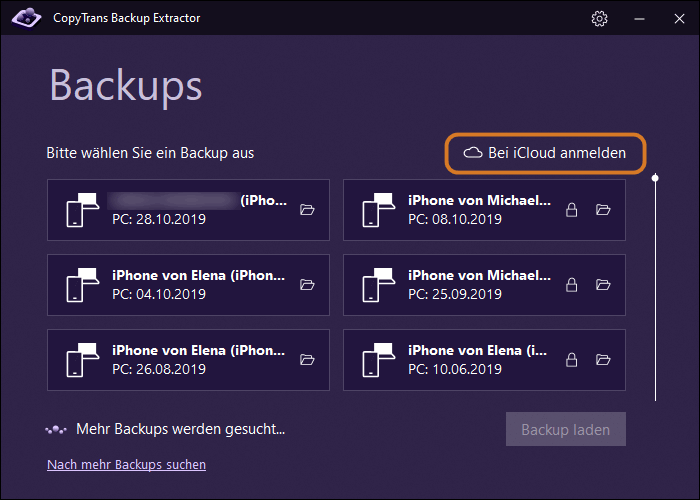
Bei Zwei-Faktor Authentifizierung geben Sie den Bestätigungscode ein: - Wenn Sie eine Liste aller erkannten Sicherungen haben, wählen Sie bitte solche aus, die Ihre gelöschten Daten, die Sie wiederherstellen möchten, enthält.
Hinweis: PC Backups werden mit einem PC-Symbol bezeichnet. iCloud Backups sind mit einer Wolke markiert.Wenn Sie nicht wissen, welches Backup Sie auswählen sollen, können Sie jederzeit auf eine der Sicherungen klicken, um die Daten in der folgenden Liste anzeigen zu lassen:
- Wählen Sie die erforderlichen Daten aus, um sie wiederherzustellen. Klicken Sie auf „Extrahieren“:
- Zuletzt geben Sie bitte den Ordner an, in den diese Dateien exportiert werden sollen. Dies kann ein Ordner auf Ihrem PC oder einer externen Festplatte sein.
- Warten Sie, bis das Extrahieren von Daten abgeschlossen ist.
- Nach dem Extrahieren finden Sie Ihre gelöschten Dateien, die wiederhergestellt wurden, in dem ausgewählten Ordner.
CopyTrans Backup Extractor herunterladen
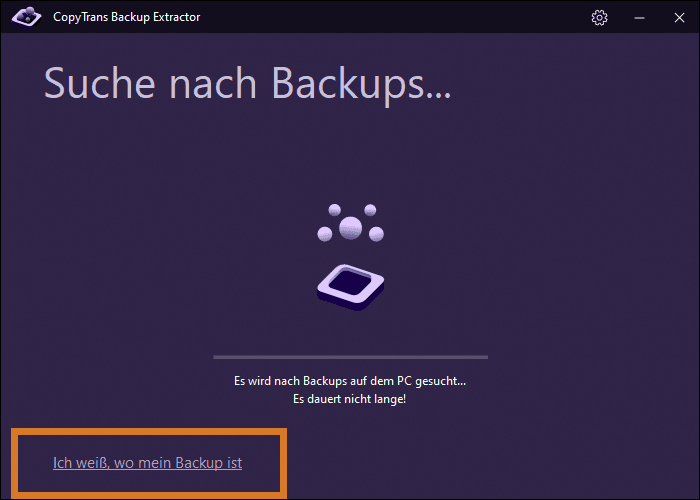
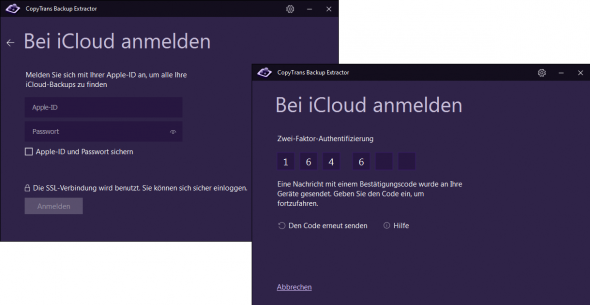
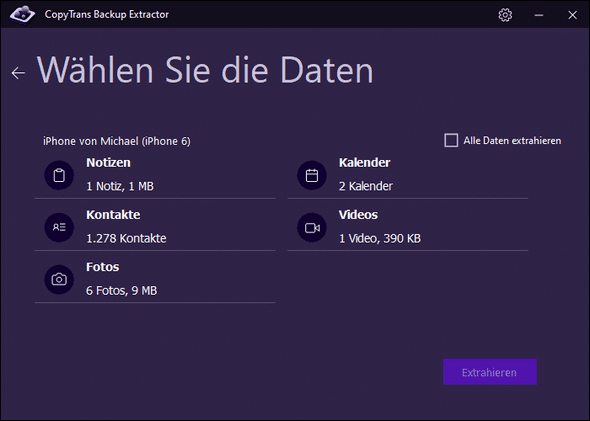
🤔 Wenn das ausgewählte Backup verschlüsselt ist, werden Sie aufgefordert, das entsprechende Passwort einzugeben, um darauf zuzugreifen. Wenn Sie sich nicht daran erinnern können, lesen Sie bitte diese Anleitung.
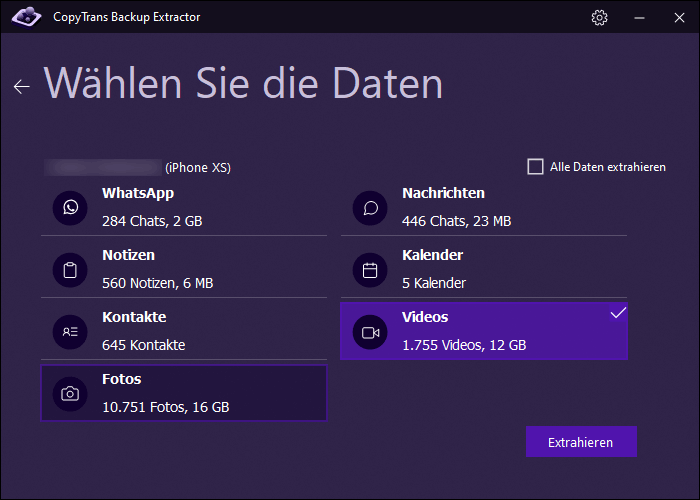
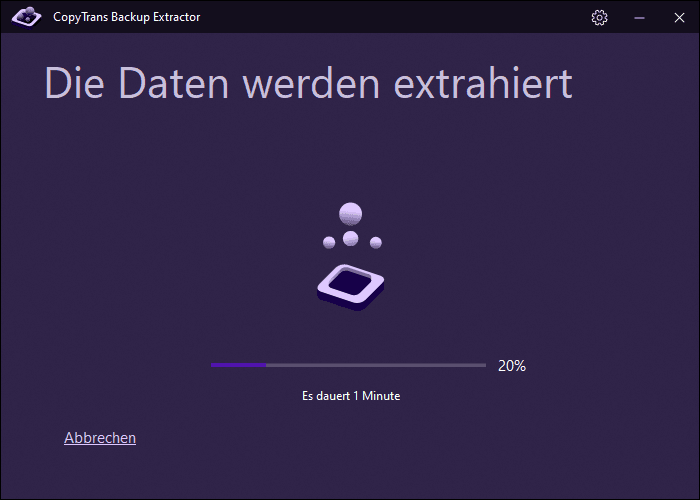
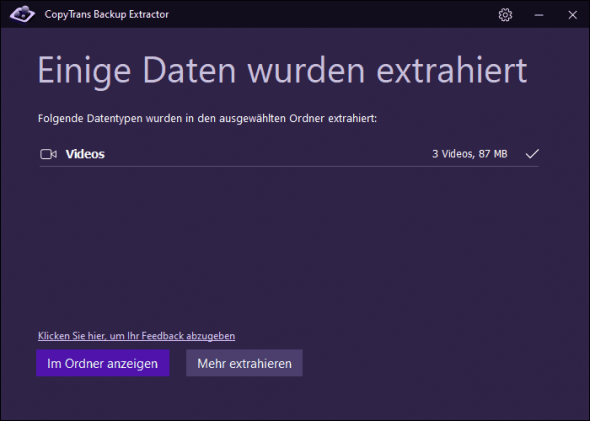

Sobald Sie den Sicherungsinhalt extrahiert haben, können Sie die Sicherungsdaten von iCloud, iTunes oder CopyTrans Shelbee Backup durchsuchen.
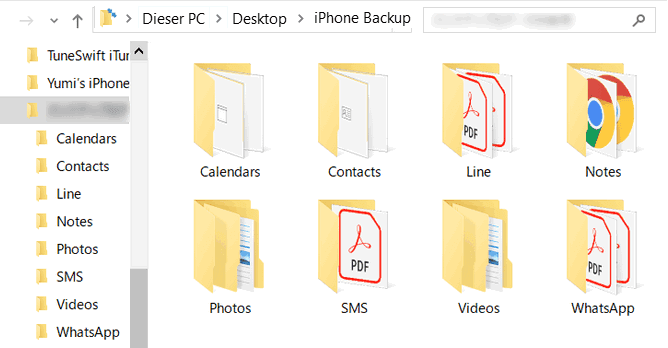
CopyTrans Backup Extractor wird empfohlen, um gelöschte Daten aus dem iPhone Backup abzurufen.
Mit Hilfe von CopyTrans Backup Extractor können Sie den unklaren Sicherungsinhalt in ein Format ändern, das am PC angezeigt und verwaltet werden kann. Wenn Sie die gelöschten Daten auf Ihrem iPhone wiederherstellen möchten, ohne die aktuellen Daten zu überschreiben, oder wenn Sie die Sicherung überprüfen möchten, ist CopyTrans Backup Extractor gerade das, was Sie brauchen. Selbst wenn die Sicherung beschädigt ist, können Sie möglicherweise einige Daten wiederherstellen.
CopyTrans Backup Extractor herunterladen
Wie man einzelne Datentypen extrahieren kann, können Sie ausführlicher in folgenden Artikeln lesen:
- Gelöschte Bilder wiederherstellen – 4 Lösungen
- Gelöschte Videos wiederherstellen
- Wie kann ich meine iPhone WhatsApp Nachrichten sichern?
- Dateien von iPhone auf Windows-PC übertragen